読了時間:約 1分29秒

最新のiOSアップデートが気になっていたHAYAです。
twitterで「最新iOSキタ!」ツイートを今か今かと待っていました。
遂に待望のツイートを発見!しかしiTunesに繋いでもサーバーが混み合ってるのか繋がらない。
しかしiPhone本体の「設定」からのアップデートですんなりといけました。
最新版iOSへのアップデート準備事項はコチラ
iOSアップデート手順
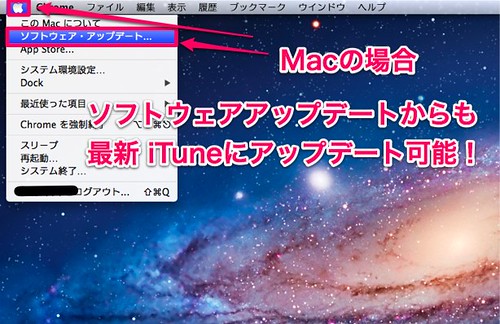
もはやPCに繋がずワイヤレスで最新iOSのソフトウェアのアップデート可能です。
(iPhone・iPod touch・iPad)
iOSのアップデートをiPhoneやiPad端末の「設定」内の「一般」より行ないます。
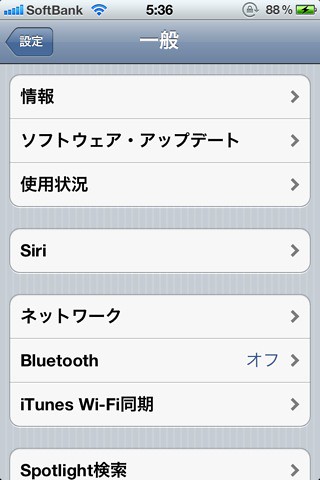
「設定」⇒「一般」⇒「ソフトウェアアップデート」
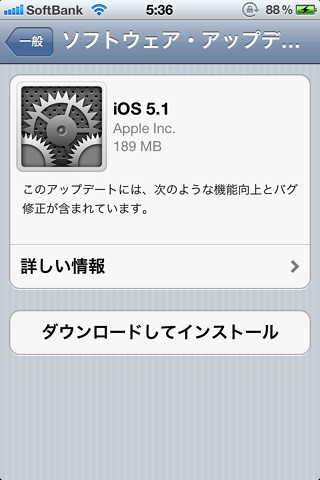
「ダウンロードしてインストール」選択

「利用条件」に同意してダウンロード開始
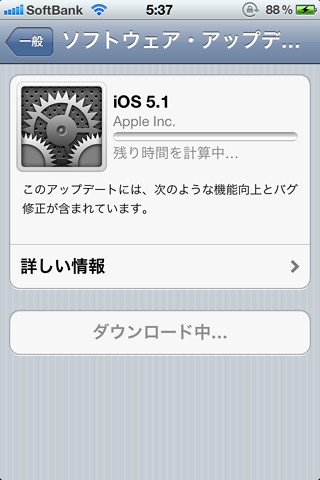
アップデートしながら今回のアップデート内容の詳細確認など閲覧
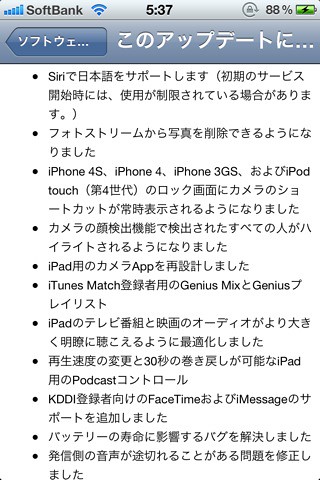
配信直後は皆一斉に群がるので時間がかかる
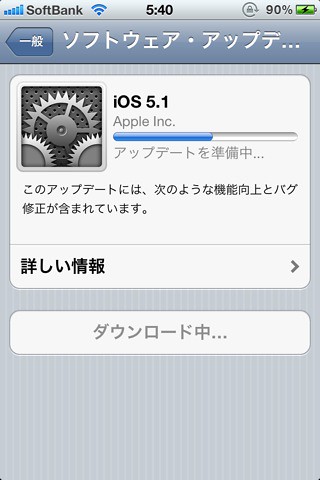
検証に進み終わると再起動がかかりiOSアップデート完了!
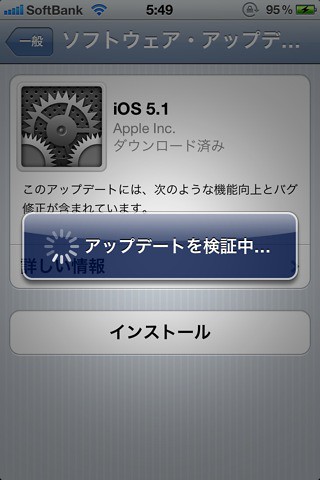
早速、色々と変更点をいじってみよう
iOSアップデートの注意点
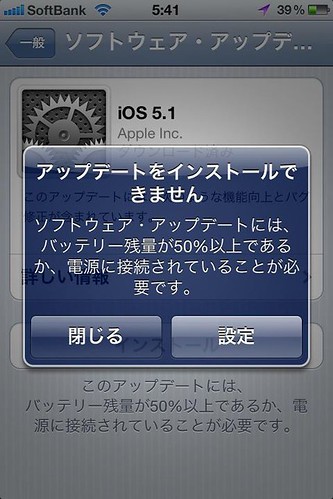
- 残バッテリー50%以上ある
- 電源に接続されている
基本的に端末は電源に接続してアップデートを行ないましょう。
※事前にバックアップは取っておく事をお勧めします。
Siriの日本語対応
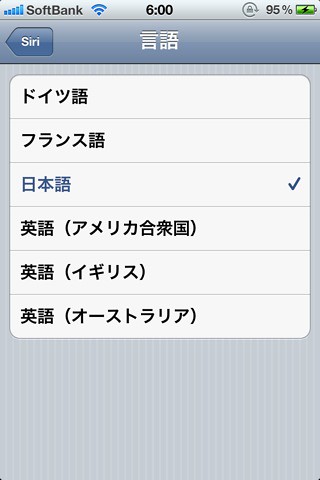
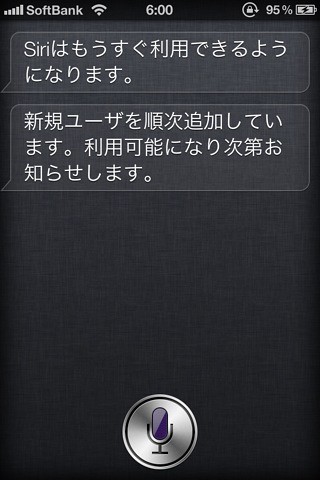
Siri起動後にこのようなお言葉を頂きました。
間をおいて確認したら既に日本語で使用可能になっていました。
アップル公式⇒Siriデモ映像
まとめ
必ず事前に充電は済ませておくか電源に繋ぎながら行ないましょう。
ではでは、今回はこの辺で!
 | iPhone 4S Perfect Manual 野沢 直樹,村上 弘子 ソーテック社 売り上げランキング : 665 Amazonで詳しく見る by AZlink |
・iPhone5でもアプリ整理でホーム1画面運用&使用アプリ紹介
・iPhoneアプリ整理
・新型iPhone5シリーズでも大容量モバイルバッテリーは必需品!
・iPhone5用の格安互換Lightningケーブルを購入
・「紙製」iPhone5用ケースカバーLIBRETTO5が便利で珍しいからご紹介
・今から考えよう!iPhone5予約対策と入荷在庫を確保する方法
HAYA
SPONSORED LINK
HAYA技の更新情報はコチラから!

